Aby stworzyć obraz kodu QR, po prostu postępuj zgodnie z tymi krokami:
- Przejdź na stronę główną QR TIGER i wybierz rozwiązanie kodu QR.
- Wpisz swoje dane, a następnie kliknij Generuj kod QR.
- Dostosuj wygląd swojego kodu QR, dodaj logo lub obraz i użyj ramki z wezwaniem do działania.
- Uruchom testowe skanowanie za pomocą smartfona, aby sprawdzić ewentualne problemy lub błędy.
- Pobierz swój kod QR w formacie PNG.
Jeśli chcesz stworzyć kod QR wyglądający profesjonalnie i wysokiej jakości, który będziesz mógł zapisać w galerii telefonu, możesz to zrobić przy użyciu QR TIGER.
To oprogramowanie oferuje przyjazny dla użytkownika interfejs oraz szeroki zakres rozwiązań kodów QR dla różnych typów danych. Posiada także narzędzia do personalizacji dla projektowania własnego kodu QR.
To, co jest wspaniałe w tym generatorze, to jego kody QR wysokiej rozdzielczości. Dzięki formatowi PNG można zagwarantować jakość obrazu po zapisaniu go na urządzeniu.
Dynamiczne kody QR QR TIGERA: Twój najlepszy wybór
Podczas generowania kodu QR wybierz ten, który oferuje wiele funkcji i może korzystnie wpłynąć na Ciebie — QR TIGER.
To jest. zaufane oprogramowanie do kodów QR Ofiaruje ponad 20 rozwiązań kodów QR i różne funkcje dostosowywania, z którymi możesz się pobawić, aby stworzyć atrakcyjne kody QR.
Poza tym, zagwarantowana jest bezpieczeństwo Twoich danych, co potwierdza certyfikacja ISO-27001 oraz zgodność z RODO—spełnianie surowych międzynarodowych przepisów dotyczących ochrony danych.
Dla początkujących użytkowników kodów QR nie ma się o co martwić, ponieważ przyjazny interfejs QR TIGERa pozwoli Ci szybko poruszać się po stronie.
Platforma oferuje dwa rodzaje kodów QR: statyczne i dynamiczne. Dynamiczny kod QR to bardziej zaawansowany dwuwymiarowy kod kreskowy niż statyczny. Pozwala na edycję, śledzenie, ochronę hasłem, termin ważności i śledzenie GPS.
Wszystkie te funkcje mogą pomóc Ci w tworzeniu skutecznych kampanii.
Edytuj
Funkcja edycji pozwala użytkownikom aktualizować i edytować aktualne osadzone dane w kodzie QR. Jest to pomocne, ponieważ użytkownicy nie muszą generować kodu QR ponownie za każdym razem, gdy chcą zastąpić osadzone informacje.
To oszczędność czasu i jednocześnie wygoda.
Oto więcej: Dzięki QR TIGER możesz edytować nie tylko treść kodu QR.
Platforma dodała nową funkcję: Edytuj wygląd kodu QR It is not possible to provide a translation without the original sentence. Please provide the sentence you would like me to translate into Polish.
Teraz możesz modyfikować swój istniejący szablon kodu QR lub projekt kodu QR nawet po jego wygenerowaniu. Możesz to zrobić na swoim panelu konta.
Wybierz dynamiczne QR i kliknij Ustawienia. Następnie kliknij Edytuj projektowanie QR. Po dokonaniu zmian, kliknij przycisk Zapisz.
Utwór
Śledzenie, z drugiej strony, pomaga monitorować skuteczność twojego kodu QR. Możesz śledzić liczbę skanów twojego kodu QR, czas i datę skanowania, lokalizację skanerów oraz urządzenia użyte do zeskanowania kodu.
Będziesz mógł zidentyfikować swój rynek docelowy i jego demografię dzięki kompleksowym danym ze skanowania.
Zabezpieczenie hasłem
Funkcje ochrony hasła dodają dodatkową warstwę bezpieczeństwa do Twoich danych kodu QR, sprawiając, że jest idealny do udostępniania poufnych plików.
Kiedy użytkownicy skanują kod, muszą wprowadzić poprawne hasło przed otwarciem osadzonej informacji. hasło chronione kodem QR Pomogę Ci upewnić się, że tylko zamierzona osoby mogą uzyskać dostęp do Twoich danych.
Data ważności
Funkcja wygaśnięcia pozwala Ci ograniczyć czas dostępu do swojego kodu QR. Możesz ustawić czas wygaśnięcia lub datę, aby Twój kod QR stał się nieosiągalny po pewnym czasie. Możesz również ustawić maksymalną liczbę skanów, aby regulować jego dostępność.
Śledzenie GPS
Funkcja GPS działa na dwa sposoby: precyzyjne śledzenie lokalizacji i geozabezpieczenie.
Możesz uzyskać dostęp do dokładnej lokalizacji swoich skanerów i ustawić parametry skanowalności twojego kodu QR.
Osoby spoza zakresu parametrów obszaru, który ustalisz, nie będą mogły zeskanować kodu QR, co zapewni, że jedynie określone grupy będą miały dostęp do twoich danych.
Skanuj kody QR z galerii zdjęć bez problemu za pomocą QR TIGER.
Dzięki odpowiednim narzędziom skanowanie kodu QR z galerii zdjęć jest prostym procesem, który użytkownicy mogą wykonać jedynie w kilku krokach.
Jeśli planujesz wdrożyć tę strategię w swoim marketingu i promocjach, będziesz potrzebować oprogramowania, które zapewnia niezawodne i efektywne kody QR.
Z najlepszym twórcą kodów QR możesz zapisać swoje kody QR w formatach PNG i SVG, aby zagwarantować jakość kodu QR po zapisaniu jako obrazy.
Zapisz się na bezpłatny plan freemium QR TIGER-a i twórz dynamiczne kody QR bez opłat. 
Najczęściej zadawane pytania
Czy mogę zeskanować kod QR z zdjęcia?
Tak, zdecydowanie możesz skanować dowolny kod QR z obrazka. Możesz użyć aplikacji skanujących kody QR do zeskanowania dowolnego obrazka z kodem QR. Aplikacje skanujące są zaprojektowane do odczytywania lub dekodowania zrzutów ekranu z kodami QR lub fotografii kodów QR.
Jak otworzyć kod QR z obrazu na moim iPhone'ie?
Aby zeskanować kod QR z obrazu na swoim iPhone’ie, otwórz obraz w aplikacji Zdjęcia. Dotknij ikony "Żywy tekst" (mały prostokąt z okręgiem), a następnie dotknij kodu QR, aby uzyskać dostęp do linku.
Czy możesz zamienić obrazek w kod QR?
Tak, możesz stworzyć kod QR dla obrazu przy użyciu generatora kodów QR, który prowadzi do adresu URL obrazu. Umożliwia to użytkownikom natychmiastowe przeglądanie lub pobieranie obrazu po zeskanowaniu.
Jak zeskanować kod QR z zrzutu ekranu?
Aby zeskanować kod QR z zrzutu ekranu, otwórz obraz w aplikacji galerii. Następnie dotknij ikony udostępniania i wybierz skaner kodów QR, albo skorzystaj z Google Lens, aby wykryć i odczytać kod.